Nuta
Dostęp do tej strony wymaga autoryzacji. Możesz spróbować zalogować się lub zmienić katalogi.
Dostęp do tej strony wymaga autoryzacji. Możesz spróbować zmienić katalogi.
Skorzystaj z centrum opinii, aby poinformować nas, które funkcje kochasz, które funkcje można wykonać bez i jak coś może być lepsze. Zespół inżynierów używa tego samego mechanizmu wewnętrznie do śledzenia i naprawiania usterek, dlatego użyj centrum opinii, aby zgłosić wszelkie widoczne usterki. Słuchamy!
Centrum opinii to doskonały sposób powiadamiania zespołu inżynierów o błędach i zapewnienia, że przyszłe aktualizacje są zdrowsze i spójnie wolne od błędów. Jednak centrum opinii nie udostępnia odpowiedzi. Jeśli potrzebujesz natychmiastowej pomocy, prześlij opinię, zanotuj podsumowanie podane dla opinii, a następnie postępuj zgodnie z
Nuta
Upewnij się, że masz bieżącą wersję centrum opinii. W tym celu wybierz pozycję Start>Microsoft Store, a następnie wybierz wielokropek (...). Następnie wybierz pozycję Pliki do pobrania i aktualizacje>Pobierz aktualizacje. Przeczytaj więcej na temat sposobu aktualizowania aplikacji ze sklepu.
Ważny
Aby zapewnić najlepsze możliwe dane dotyczące rozwiązywania problemów, zdecydowanie zalecamy ustawienie telemetrii urządzenia na opcjonalne. Nie można włączyć tej dodatkowej telemetrii, co może spowodować, że usterka lub opinia będą nieakceptowalne.
Tę wartość można ustawić podczasBox-Experience pozaBox-Experience (OOBE) lub za pomocą aplikacji Ustawienia. Aby to zrobić przy użyciu pozycji Ustawienia, wybierz pozycję Uruchom ustawienia>>Prywatności>diagnostyki & opinii>Opcjonalne dane diagnostyczne>.
Korzystanie z centrum opinii
Użyj gestu
Start , aby otworzyć menu Start, a następnie wybierz pozycję Feedback Hub . Aplikacja zostanie otwarta w twoim środowisku.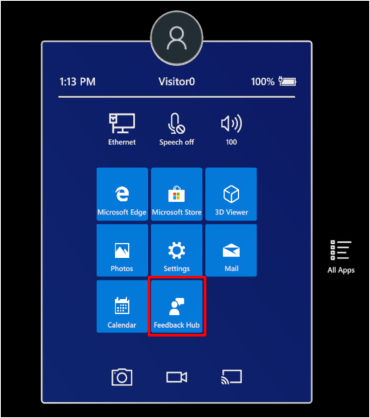
Nuta
Jeśli nie widzisz
Centrum opinii, wybierz pozycję Wszystkie aplikacje , aby wyświetlić pełną listę aplikacji na urządzeniu.Aby sprawdzić, czy ktoś inny udzielił podobnej opinii, wprowadź kilka słów kluczowych dotyczących tematu w polu wyszukiwania Opinia.
Jeśli znajdziesz podobną opinię, wybierz ją, dodaj wszelkie dodatkowe informacje, które znajdują się w polu Napisz komentarz, a następnie wybierz pozycję Upvote.
Jeśli nie znajdziesz żadnych podobnych opinii, wybierz pozycję Dodaj nową opinię.
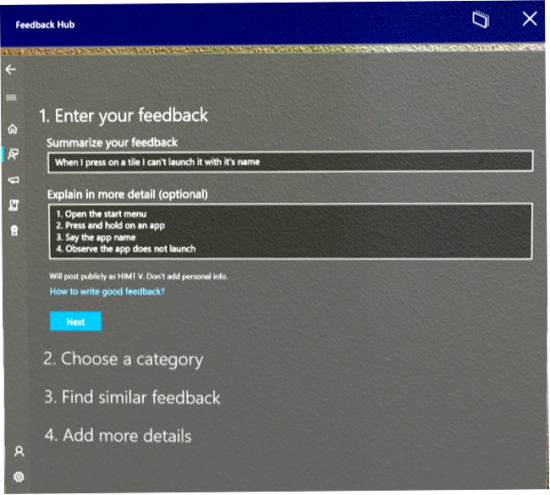
W Podsumowanie opiniiwprowadź krótkie podsumowanie opinii. Następnie dodaj szczegóły w polu Wyjaśnij bardziej szczegółowo. Więcej szczegółowych informacji, takich jak sposób odtworzenia tego problemu i jego efektu, tym bardziej przydatna jest twoja opinia. Po zakończeniu wybierz pozycję Dalej.
Wybierz temat z Wybierz kategorię, a następnie wybierz podkategorię z Wybierz podkategorię. W poniższej tabeli opisano kategorie dostępne w kategorii Windows Holographic.
Nuta
klienci komercyjni: aby zgłosić usterkę związaną z zarządzaniem urządzeniami przenośnymi, aprowizowaniem lub innym aspektem zarządzania urządzeniami, wybierz kategorię Enterprise Management oraz podkategorię urządzenia .
Kategoria Opis Śledzenie oczu Opinie na temat śledzenia oczu, logowania do tęczówki lub kalibracji. Dokładność, stabilność i niezawodność hologramu Opinie na temat wyświetlania hologramów w przestrzeni. Uruchamianie, umieszczanie, dostosowywanie i zamykanie aplikacji Opinie dotyczące uruchamiania lub zatrzymywania aplikacji 2D lub 3D. Miracast Opinie na temat Miracast. Miejsca i trwałość Opinie na temat rozpoznawania spacji i zachowywania hologramów w przestrzeni na urządzeniu HoloLens. Menu Start i lista wszystkich aplikacji Opinie na temat menu Start i listy wszystkich aplikacji. Mapowanie powierzchni Opinie na temat mapowania powierzchni. Robienie zdjęć i filmów wideo Opinie na temat przechwytywania rzeczywistości mieszanej. Odtwarzanie hologramu wideo Opinie na temat odtwarzania hologramu wideo. Wszystkie inne problemy Wszystkie inne problemy. Może zostać wyświetlony monit o wyszukanie podobnych opinii. Jeśli problem przypomina opinie innych użytkowników, wybierz tę opinię. W przeciwnym razie wybierz pozycję Nowa opinia, a następnie wybierz pozycję Dalej.
Jeśli zostanie wyświetlony monit, wybierz najlepszy opis problemu.
Dołącz wszelkie istotne dane do opinii lub odtwórz problem. Możesz wybrać dowolną z następujących opcji:
dołącz zrzut ekranu. Wybierz tę opcję, aby dołączyć zrzut ekranu ilustrujący opisaną sytuację.
dołącz plik. Wybierz tę opcję, aby dołączyć pliki danych. Jeśli masz pliki, które są istotne dla Twojego problemu lub które mogą pomóc nam odtworzyć twój problem, dołącz je.
utwórz ponownie mój problem. Wybierz tę opcję, jeśli możesz odtworzyć problem samodzielnie. Po wybraniu Utwórz ponownie mojego problemuwykonaj następujące kroki:
Wybierz pozycję Dołącz dane dotyczące i upewnij się, że są wyświetlane najbardziej odpowiednie typy danych. W większości przypadków domyślne opcje są oparte na kategorii i podkategorii wybranej dla opinii.
Wybierz pozycję Rozpocznij nagrywanie.
Odtwórz problem. Nie martw się, jeśli oznacza to, że musisz wprowadzić aplikację immersywną. Po zakończeniu wrócisz do strony opinii.
Wybierz pozycję Zatrzymaj rejestrowanie. Po zatrzymaniu nagrywania możesz zobaczyć dane dołączone do opinii zespołu inżynierów.
Upewnij się, że masz aktywne połączenie internetowe, abyśmy mogli otrzymywać twoją opinię. Wybierz pozycję Prześliji wszystko gotowe.
Użyj przycisku Udostępnij, aby udostępnić skrócony adres URL pomocy technicznej firmy Microsoft lub współpracownikom.